
- •Первый запуск
- •Краткое знакомство с интерфейсом
- •Настройка программы
- •Общие настройки программы
- •Настройки редактирования
- •Настройки отображения временных единиц
- •Настройки отображения гиперссылок
- •Настройки параметров сохранения
- •Настройки просмотра
- •Настройки панелей инструментов
- •Оновные элементы интерфейса
- •Рабочая область ms Project
- •Представления
- •Что нового вы узнали?
- •Типы таблиц ms Project
- •Просмотр данных с помощью таблиц
- •Добавление, удаление и форматирование колонок
- •Создание новой таблицы
- •Создание таблицы на основе существующей
- •Редактирование таблиц
- •Пример создания собственной таблицы
- •Редактирование данных в таблицах
- •Форматирование данных в таблицах
- •Что нового вы узнали?
- •Сортировка
- •Фильтрация
- •Структурная фильтрация
- •Автофильтр
- •Фильтры
- •Создание фильтра
- •Пример создания собственного фильтра
- •Создание фильтра на основе существующего
- •Создание фильтра на основе автофильтра
- •Группировка
- •Настройка параметров группировки
- •Создание и редактирование групп
- •Сочетание методов сортировки, группировки и фильтрации
- •Что нового вы узнали?
- •Диаграммы
- •Диаграмма Ганта
- •Форматирование диаграммы Ганта
- •Настройка формы и цвета отрезков
- •Настройка текстовой информации, отображаемой рядом с отрезком
- •Групповое форматирование элементов диаграммы
- •Форматирование текстовых стилей
- •Форматирование шкалы времени
- •Вспомогательные линии
- •Пример форматирования диаграммы
- •Настройка дополнительных параметров диаграммы
- •Мастер диаграмм Ганга
- •Редактирование проектных данных на диаграмме Ганта
- •Что нового вы узнали?
- •Виды сетевых графиков в ms Project
- •Сетевой график
- •Форматирование сетевого графика
- •Форматирование блока
- •Создание шаблона блока
- •Операции над шаблонами блоков
- •Форматирование групп блоков
- •Настройка дополнительных параметров
- •Редактирование проектных данных на сетевом графике
- •Панель инструментов сетевого графика
- •Cхема данных
- •Что нового вы узнали?
- •Календарь
- •Форматирование календаря
- •Форматирование стилей отрезков
- •Форматирование шкалы времени
- •Настройка дополнительных параметров календаря
- •Редактирование проектных данных на календаре
- •График ресурсов
- •Форматирование ресурсного графика
- •Выбор типа отображаемой на графике информации
- •Настройка параметров отображения данных на диаграмме
- •Шкала времени, сетка и стили текста
- •Редактирование проектных данных на ресурсном графике
- •Что нового вы узнали?
- •Диаграмма использования задач
- •Выбор типа отображаемой на графике информации и ее форматирование
- •Шкала времени, сетка и стили текста
- •Редактирование проектных данных на диаграмме использования задач
- •Диаграмма использования ресурсов
- •Форматирование диаграммы использования ресурсов и редактирование данных на ней
- •Использование фильтрации, группировки и сортировки данных на диаграммах
- •Фильтрация данных на диаграммах без таблиц
- •Сортировка данных на диаграммах без таблиц
- •Группировка данных на диаграммах без таблиц
- •Что нового вы узнали?
- •Принципы работы с представлениями
- •Просмотр информации с помощью представлений
- •Использование окон
- •Создание нового представления
- •Создание представления на основе существующего
- •Настройка существующего представления
- •Настройка отображаемой на форме информации
- •Удаление и перемещение представлений и их составляющих
- •Пример использования Организатора
- •Сохранение настроек диаграмм и представлений
- •Что нового вы узнали?
- •Планирование проектов
- •Что такое проект?
- •Проект как временное явление
- •Составляющие проектного плана
- •Завершающие задачи
- •Длительность и трудозатраты
- •Зависимости и связи
- •Роли и ресурсы
- •Стоимость ресурсов
- •Проектный треугольник
- •Планирование проекта в ms Project
- •Определение проекта
- •Способ планирования и основные даты
- •Общие настройки календаря
- •Пример настройки календаря
- •Параметры календарного плана
- •Помощь в планировании
- •Что нового вы узнали?
- •Определение состава работ
- •Скелетный план работ
- •Определение длительностей задач
- •Определение связей между задачами
- •Типы связей задач
- •Использование задержек и опережений
- •Способы редактирования связей
- •Редактирование связей в форме
- •Редактирование связей в диалоговом окне сведений о задаче
- •Дата начала проекта
- •Ограничения
- •Как ограничения влияют на расписание
- •Ввод ограничений
- •Крайние сроки
- •Что выбрать — ограничения или крайние сроки
- •Когда вводить ограничения в план проекта
- •Пример использования ограничений и крайних сроков
- •Повторяющиеся задачи
- •Суммарная задача проекта
- •Что нового вы узнали?
- •Составление списка людей и оборудования
- •Определение рабочего времени ресурсов
- •Определение времени участия в проекте и максимальной загрузки
- •Персональное время работы
- •Определение назначений
- •Настройка параметров
- •Создание назначений
- •Типы задач
- •Фиксированный объем работ
- •Календарь задачи
- •Свойства назначения
- •Профиль загрузки
- •Даты начала и окончания назначения
- •Перерывы в выполнении работы
- •Назначение материальных ресурсов
- •Удаление назначений
- •Определение состава ресурсов во время создания назначений
- •Что нового вы узнали?
- •Дополнительная информация о задачах и ресурсах Внесение в план проекта дополнительной информации
- •Код структуры задач
- •Приоритет задач и группы ресурсов
- •Заметки и документы
- •Гиперссылки
- •Настраиваемые поля
- •Создание настраиваемых полей
- •Заполнение данными
- •Просмотр содержимого на плане
- •Создание настраиваемых полей со списком значений
- •Использование формул
- •Настраиваемые поля и суммарные задачи
- •Использование индикаторов
- •Настраиваемые коды структуры
- •Создание настраиваемых кодов структуры
- •Ввод значений настраиваемого кода структуры и его использование
- •Что нового вы узнали?
- •Методы планирования стоимости проекта
- •Планирование стоимости в ms Project
- •Стоимость ресурсов
- •Стоимость задач
- •Методы начисления затрат
- •Анализ и оптимизация плана проекта
- •Анализ и выравнивание загрузки ресурсов
- •Автоматическое выравнивание загрузки ресурсов
- •Ручное выравнивание ресурсов
- •Поиск перегружающих задач
- •Пример выравнивания загрузки
- •Замена ресурсов
- •Перенос трудозатрат в сверхурочные
- •Что нового вы узнали?
- •Анализ и оптимизация плана работ
- •Уточнение длительности задач с использованием параметров
- •Уточнение длительности задач по методу pert
- •Оптимизация плана работ проекта
- •Анализ критического пути проекта
- •Анализ и оптимизация стоимости проекта
- •Анализ стоимости проекта
- •Распределение затрат по фазам проекта
- •Распределение затрат по типам работ
- •Затраты на обычные и сверхурочные трудозатраты
- •Распределение затрат на ресурсы разных типов
- •Оптимизация стоимости проекта
- •Уменьшение затрат
- •Увеличение затрат
- •Что нового вы узнали?
- •Анализ рисков
- •Определение рисков
- •Риски в расписании
- •Задачи с предварительными длительностями
- •Слишком короткие задачи
- •Слишком длинные задачи и задачи с большим числом ресурсов
- •Задачи с внешними зависимостями
- •Ресурсные риски
- •Использование неопытных сотрудников
- •Ресурсы с большим объемом работы
- •Ресурсы со сверхурочной работой
- •Сотрудники с уникальными навыками и материалы с единственными поставщиками
- •Бюджетные риски
- •Разработка стратегии смягчения рисков
- •План сдерживания рисков
- •План реакции на риски
- •Формирование временного буфера
- •Анализ распределения трудозатрат
- •Что нового вы узнали?
- •Распространение плана проекта
- •Рассылка плана по электронной почте
- •Отправка по маршруту
- •Публикация на сервере Microsoft Exchange
- •Распространение плана в составе других документов
- •Экспорт плана в файлы других форматов
- •Экспорт данных в html
- •Создание новой схемы
- •Экспорт данных с использованием существующей схемы
- •Настройка шаблонов
- •Сводные таблицы
- •Базы данных
- •Текстовые форматы
- •Экспорт плана в файлы других форматов
- •Экспорт данных в html
- •Создание новой схемы
- •Экспорт данных с использованием существующей схемы
- •Настройка шаблонов
- •Сводные таблицы
- •Базы данных
- •Текстовые форматы
- •Что нового вы узнали?
- •Согласование плана проекта: распечатка и внесение изменений Распечатка
- •Вставка разрывов страниц
- •Настройки параметров печати
- •Предварительный просмотр перед печатью
- •Настройка параметров страницы
- •Внесение изменений в план
- •Файлы, подготовленные мастером экспорта
- •Файлы ms Project
- •Что нового вы узнали?
- •Отслеживание проекта Работа с базовыми и промежуточными планами
- •Сохранение планов
- •Удаление и изменение планов
- •Работа с базовым планом
- •Принципы отслеживания
- •Методы отслеживания
- •Поля для ввода данных
- •Использование полей
- •Использование методов отслеживания
- •Ввод повременных данных
- •Ввод фактических или оставшихся трудозатрат
- •Текущая дата и дата отчета
- •Дата отчета и ввод фактических данных
- •Ввод процента завершения
- •Подготовка к вводу данных отслеживания
- •Настройка параметров расчетов
- •Подготовка таблиц и представлений
- •Панель инструментов Tracking (Отслеживание)
- •Диалоговое окно обновления проекта
- •Процесс отслеживания проекта
- •Что нового вы узнали?
- •Совместная работа Настройки совместной работы
- •Совместная работа с помощью электронной почты
- •Согласование назначений
- •Подготовка к отправке данных
- •Отправка данных
- •Получение запроса и отправка ответов
- •Обновление плана проекта
- •Учет фактических трудозатрат
- •Отправка запроса
- •Совместная работа с помощью сервера ms Project Server
- •Преимущества ms Project Server
- •Настройка ms Project для работы с сервером
- •Первое подключение к серверу
- •Определение способа отчетности ресурсов о ходе работ
- •Согласование задач
- •Создание задачи сотрудником
- •Получение сообщений от сотрудников
- •Учет фактических трудозатрат
- •Ввод фактических данных сотрудником
- •Учет фактических данных в плане проекта
- •Делегирование задач
- •Отчеты о состоянии
- •Создание запроса на подачу отчета
- •Подготовка отчета сотрудником
- •Просмотр поданных отчетов
- •Панель инструментов для совместной работы
- •Диспетчер очереди
- •Что нового вы узнали?
- •Метод освоенного объема
- •Пример анализа методом освоенного объема
- •Индикаторы
- •Пример проведения анализа проекта
- •Использование нескольких базовых планов
- •Сравнение базовых планов
- •Линии хода выполнения
- •Настройка линии хода выполнения
- •Форматирование линий хода выполнения
- •Анализ хода работ на сервере ms Project Server
- •Что нового вы узнали?
- •Подготовка отчетов Статистика проекта
- •Стандартные отчеты
- •Обзорные отчеты
- •Сводка по проекту
- •Рабочие дни
- •Отчеты о текущей деятельности
- •Отчеты о затратах
- •Отчеты о назначениях
- •Отчеты по загрузке
- •Создание новых отчетов
- •Отчет о задачах
- •Отчет о ресурсах
- •Отчет по месячному календарю
- •Перекрестный отчет
- •Редактирование и настройка отчетов
- •Анализ хода работ
- •Совместная работа
- •Часть IV. Дополнительные возможности Возможности стандартной редакции Совместное использование ресурсов
- •Настройка пула ресурсов
- •Планирование с использованием пула
- •Использование пула
- •Совместная работа с пулом
- •Работа с несколькими планами проектов
- •Вставка проекта в проект
- •Просмотр данных нескольких проектов
- •Сохранение настроек проектов
- •Работа с базами данных проектов
- •Настройка Консультанта ms Project 2002
- •Как настраивать Консультанта
- •Управление надстройками сом
- •Работа с шаблонами
- •Глобальный файл
- •Создание шаблона файлов
- •Создание файла на основе шаблона
- •Что нового вы узнали?
- •Установка и конфигурирование сервера ms Project Server Установка сервера ms Project Server
- •Установка ms Project Server со стандартными возможностями
- •Установка ms Project Server с профессиональными возможностями
- •Установка сервера SharePointTeam Services
- •Конфигурирование сервера ms Project Server
- •Безопасность
- •Организация
- •Подключение сервера SharePoint
- •Корпоративные функции
- •Аналитические функции
- •Что нового вы узнали?
- •Возможности профессиональной редакции Начало работы
- •Создание учетных записей
- •Определение параметров подключения
- •Принципы подключения к серверу
- •Подготовка подключения к серверу
- •Работа с планами проектов
- •Создание и сохранение плана проекта
- •Открытие проектов и совместная работа над проектами
- •Работа с проектом без подключения к серверу
- •Работа с шаблонами файлов
- •Удаление с сервера проектов и шаблонов файлов
- •Работа с корпоративным пулом ресурсов
- •Создание ресурсов
- •Создание ролевых ресурсов
- •Редактирование ресурсов
- •Удаление ресурсов
- •Добавление ресурсов в проект
- •Назначение ресурса на задачу
- •Замена и подбор ресурсов проектной команды
- •Принципы замены ресурсов
- •Настройка корпоративных кодов структуры
- •Организационный код структуры
- •Определение кодов для ресурсов
- •Подбор ресурсов в проектную команду
- •Мастер замены ресурсов
- •Аналитические возможности сервера
- •Моделирование портфеля
- •Анализ портфеля
- •Что нового вы узнали?
Формирование временного буфера
В хороший план проекта должна быть заложена определенная степень устойчивости к возникающим рискам. Так как риски приводят к задержкам в исполнении работ, то устойчивость к рискам подразумевает в первую очередь возможность начать исполнение некоторых задач позже даты, указанной в плане, и при этом закончить проект в срок.
Если у задачи можно перенести дату начала на более поздний срок или увеличить длительность, значит, она не является критической. Поэтому чем меньше в плане проекта критических задач, тем больше он подготовлен к возникающим рискам. Если план состоит только из критических задач, то он вряд ли будет выполнен в срок, поскольку в таком плане любая задержка приводит к смещению даты окончания проекта. В зависимости от стандартов планирования, принятых в организации, в плане проекта должен быть определенный процент некритических задач.
Для анализа существующего в плане временного резерва удобно воспользоваться представлением Gantt Chart (Диаграмма Ганга) и таблицей Schedule (Календарный план), в которой отображается информация о существующем временном запасе. Для того чтобы эта же информация отображалась и на диаграмме, настроим ее с помощью мастера Gantt Chart Wizard (Мастер диаграмм Ганта).
На первом шаге мастера (определение типа информации для отображения на диаграмме) выберем переключатель Custom Gantt Chart (Настроить диаграмму Ганта). На следующем шаге выберем переключатель Yes ( Да) для отображения информации о критических и обычных задачах разными способами. После этого пропустим все диалоговые окна с настройками цветов отрезков и дойдем до пятого, в котором определяются типы дополнительных отрезков, отображаемых па диаграмме (рис. 16.25, файл 15.mpp).
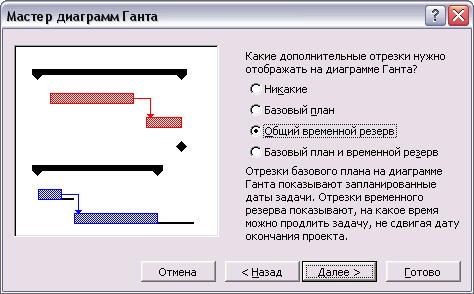
Рис. 16.25. Выбираем дополнительные отрезки для отображения на диаграмме Ганга
В этом диалоговом окне выберем переключатель Total slack (Общий временной резерв). Данные о существующем у задач резерве будут отображаться в виде тонких отрезков. На образце в области предварительного просмотра видно, что временной резерв может быть только у обычных задач (они более темные), поскольку у критических его не бывает. Теперь самые важные настройки завершены и можно нажать кнопку Finish (Готово) прямо в этом диалоговом окне. Представление настроено, и можно начать работу с временным буфером (рис. 16.26, файл 15.mpp).
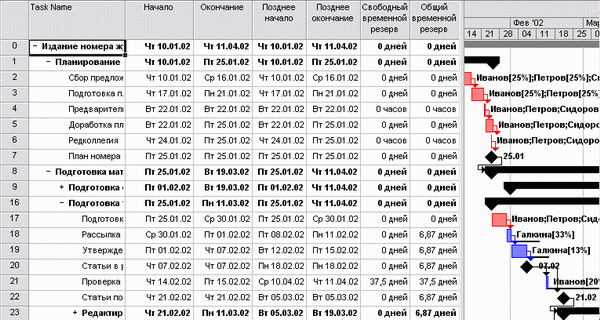
Рис. 16.26. Данные о временном резерве отображаются в таблице и на диаграмме
Таблица Schedule (Календарный план) содержит несколько колонок, с помощью которых можно определить степень устойчивости к рискам как расписания проекта в целом, так и его отдельных задач. В колонке Total Slack (Общий временной резерв) содержится информация о времени, на которое исполнение задачи можно отложить, чтобы длительность проекта не изменилась. Колонка Free Slack (Свободный временной резерв) содержит информацию о времени, на которое можно отложить исполнение задачи, чтобы не задерживать последующие задачи. A в колонках Late Start (Позднее начало) и Late Finish (Позднее окончание) содержатся самые поздние даты, когда можно начать и окончить задачу, чтобы не изменить дату окончания проекта.
ВНИМАНИЕ
Поле свободного временного резерва или общего резерва обычно содержит значение от нуля и больше. Если общий временной резерв задачи равен нулю,то она является критической (Если не изменены стандартные настройки (см. раздел «Анализ критического пути проекта»). Однако при расчете временного резерва учитываются крайние сроки задачи и ограничения (см. пример ниже), поэтому если окончание задачи запланировано позже крайнего срока, то ее временной резерв будет отрицательным. Это значит, что ее не только нельзя отложить, а наоборот, надо ускорить. Если хотя бы у одной задачи проекта временной резерв меньше нуля, то временной резерв всего проекта (суммарной задачи проекта) также будет меньше нуля.
На диаграмме информация об общем временном резерве задачи (Total Slack) отображается с помощью тонких отрезков. Например, у задачи 21 на рис. 16.26 (файл 15.mpp) значение поля Total Slack (Общий временной резерв) составляет 31,87 дня, и рядом с отрезком, обозначающим задачу, расположен тонкий отрезок такой же длительности.
MS Project рассчитывает общий и свободный временной резерв задачи, исходя из ее ограничений и положения в плане проекта. В нашем примере, исходя из положения задачи Проверка состояния статей в плане проекта, временной резерв составил больше 30 дней, хотя на самом деле эта задача должна быть выполнена за несколько дней до начала задачи Статьи поступили в редакцию, начинающейся 21.02.02. Поскольку мы не указали такое ограничение, программа рассчитала резерв неправильно. В файле 16.mрр мы указали в качестве крайнего срока окончания задачи Проверка состояния статей дату 18.02.02, и временной резерв сразу уменьшился до 1,87 дня.
После того как вы просмотрите файл проекта и убедитесь, что временной резерв у каждой задачи соответствует действительности, нужно попытаться найти в проекте несбалансированности. Например, может оказаться, что у одной пз фаз слишком большой резерв, а у другой его нет или он вовсе отрицательный. В таком случае стоит перенести часть задач из фаз с маленьким резервом в те, где он значительно больше.
В плане не должно быть задач или фаз с отрицательным резервом, потому что наличие таких задач свидетельствует об ошибках в плане проекта. Отрицательный временной резерв может образоваться, если задача заканчивается после крайнего срока или если нарушены даты ограничений у соседних с ней задач. Чтобы быстро найти задачи с отрицательным резервом, можно отсортировать таблицу по убыванию по полю Total Slack (Общий временной резерв).
Если задачи с ограничениями имеют предшественниц, заканчивающихся слишком поздно для того, чтобы ограничение было удовлетворено, у последующих задач образуется отрицательный резерв. Чтобы задачи с ограничением и с отрицательным резервом помещались в расписании в соответствии со связями, а не с датами ограничений, в диалоговом окне Options (Параметры) на вкладке Schedule (Планирование) нужно сбросить флажок Tasks will always honor their constraint dates (Для задач всегда соблюдаются заданные для них даты).
Добавить резерв на задачи критического пути можно, увеличив их длительность или вставив задачи-буферы. Тогда при выполнении проекта длительность буферов нужно будет уменьшать, и после завершения проекта их длительность будет равна нулю.
Если резерв задач можно огранизовать с помощью таблицы, то временной резерв проекта можно определить с дополнительных индикаторов. Например, можно запланировать закончить проект раньше реально нужного срока. Или же, как мы сделали, добавить крайний срок на последнюю задачу плана. В таком случае время между окончанием задачи и ее крайним сроком и будет временным резервом проекта.
